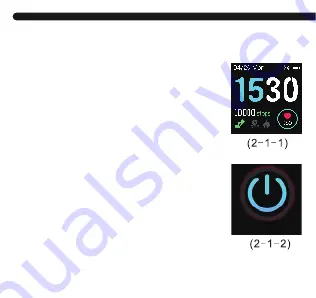
2. USO DEL RELOJ
(1) Encendido: cuando el reloj está en estado
APAGADO, se puede encender manteniendo
presionada la zona táctil inferior de la pantalla
(Touch key) durante 3 segundos para acceder a la
interfaz principal del reloj (diagrama 2-1-1). El
tiempo de visualización se puede ajustar desde la
aplicación Da Fit.
(2) Uso: toca una vez la zona táctil inferior de la
pantalla (Touch key) para cambiar entre las
diferentes pantallas. Si la pantalla actual tuviera
submenús, si mantienes presionada el área táctil
durante 3 segundos, entrarás en el submenú de
dicha pantalla.
(3) Visualizar la pantalla principal: cuando el reloj
está con la pantalla en negro, puedes tocar el área
táctil una vez para iluminar la pantalla. Si se ha
configurado en la aplicación Da Fit, la pantalla
puede también visualizarse girando la muñeca, de
esta manera el reloj mostrará la interfaz principal.
(4) Apagado: Cambie el reloj a la interfaz APAGADO
manteniendo presionada la zona táctil durante 3
segundos desde la interfaz principal aparecerá el
icono de APAGADO (diagrama 2.1.2) y vibrará. A
continuación, el reloj se apagará.
2. USO DEL RELOJ
(1) Encendido: cuando el reloj está en estado
APAGADO, se puede encender manteniendo
presionada la zona táctil inferior de la pantalla
(Touch key) durante 3 segundos para acceder a la
interfaz principal del reloj (diagrama 2-1-1). El
tiempo de visualización se puede ajustar desde la
aplicación Da Fit.
(2) Uso: toca una vez la zona táctil inferior de la
pantalla (Touch key) para cambiar entre las
diferentes pantallas. Si la pantalla actual tuviera
submenús, si mantienes presionada el área táctil
durante 3 segundos, entrarás en el submenú de
dicha pantalla.
(3) Visualizar la pantalla principal: cuando el reloj
está con la pantalla en negro, puedes tocar el área
táctil una vez para iluminar la pantalla. Si se ha
configurado en la aplicación Da Fit, la pantalla
puede también visualizarse girando la muñeca, de
esta manera el reloj mostrará la interfaz principal.
(4) Apagado: Cambie el reloj a la interfaz APAGADO
manteniendo presionada la zona táctil durante 3
segundos desde la interfaz principal aparecerá el
icono de APAGADO (diagrama 2.1.2) y vibrará. A
continuación, el reloj se apagará.
ESP
05






































